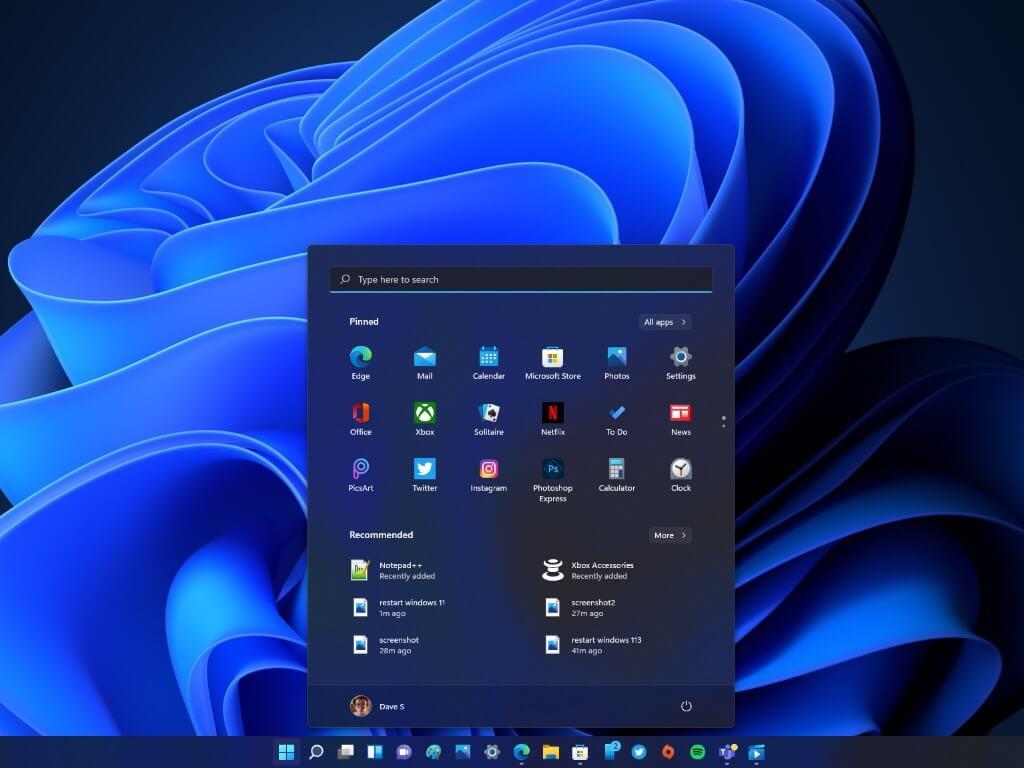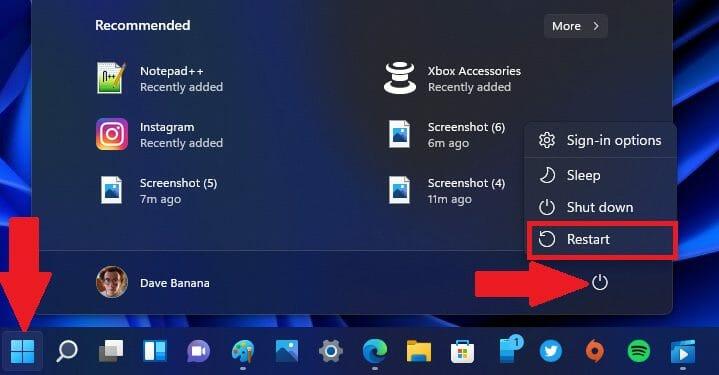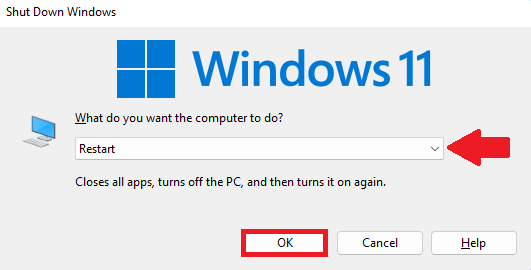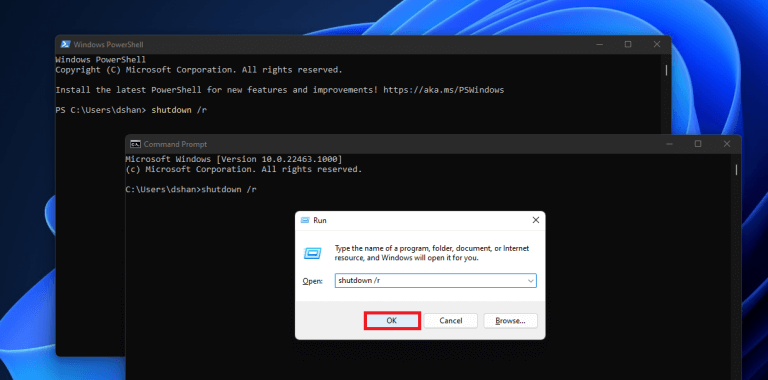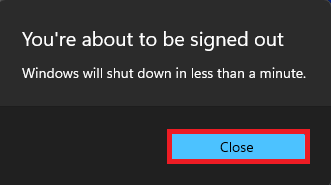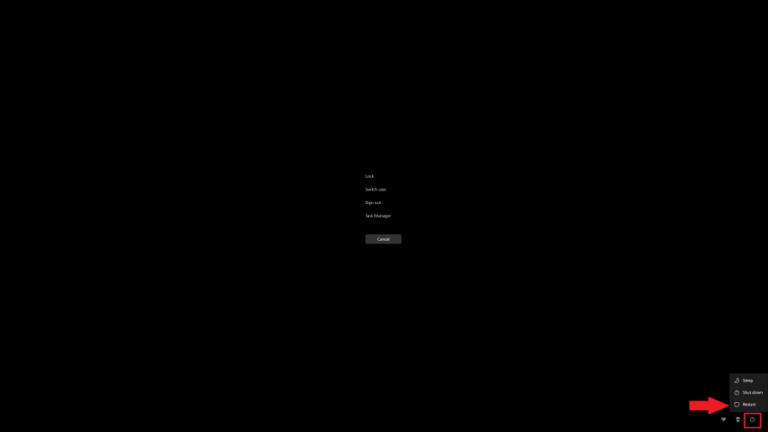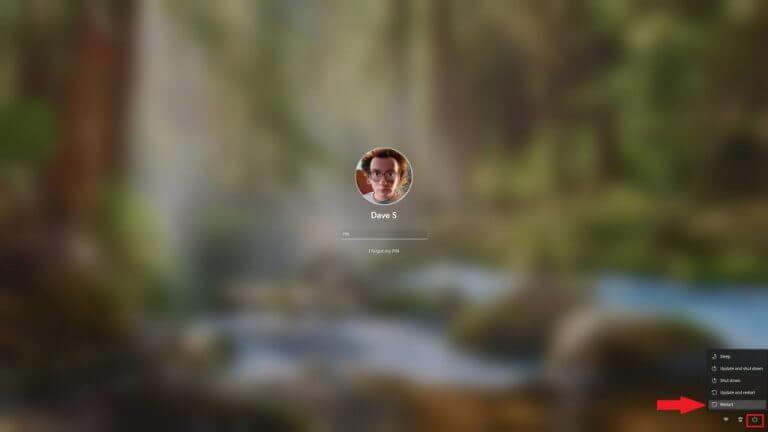Pour une raison quelconque, vous voudrez probablement savoir comment redémarrer Windows 11 sur votre PC. Bien que vous voyiez souvent une option pour redémarrer lorsque vous avez terminé l’installation d’une mise à jour de Windows 11, vous devrez peut-être redémarrer pour résoudre les problèmes liés au PC.
Microsoft ne fournit que le plus méthode de base pour redémarrer Windows.
Heureusement, il existe plusieurs façons de redémarrer votre PC Windows 11.
Redémarrez Windows 11
1. Redémarrez en utilisant le menu Démarrer
L’un des moyens les plus évidents de redémarrer votre PC Windows 11 consiste à utiliser le menu Démarrer. Voici ce que vous devez faire. Ouvrez le menu Démarrer (touche Windows) et allez dans le menu Alimentation et cliquez sur Redémarrer.
2. Alt + F4
Un autre moyen rapide de redémarrer Windows 11 consiste à utiliser une option de menu spéciale. Pour l’activer, utilisez le raccourci clavier Alt + F4. Une fois le menu ouvert, choisissez Redémarrer dans la liste déroulante et choisissez OK pour redémarrer Windows 11.
3. Menu Lien rapide (touche Windows + X)
Une troisième façon de redémarrer Windows 11 consiste à utiliser le menu Quick Link. Pour l’activer, il vous suffit d’utiliser la touche Windows + X raccourci clavier.
De là, allez à « Arrêter ou se déconnecter » et choisissez « Redémarrer. »
4. Utilisez la commande de redémarrage
La quatrième méthode est un moyen rapide de redémarrer votre PC si vous avez accès à l’invite de commande ou à Windows PowerShell. Tout ce que vous avez à faire est de copier et coller la commande suivante à l’invite :
arrêt /r
(le paramètre /r est pour « redémarrer »)
Une fois que vous copiez et collez cette commande, appuyez sur Entrer. De plus, vous pouvez également copier et coller cette commande dans le menu Exécuter. Dans le menu Exécuter, cliquez sur D’ACCORD.
Une fois la commande terminée, vous verrez un message d’avertissement, cliquez sur le proche (seule option).
Une fois le message d’avertissement fermé, votre PC redémarrera dans 60 secondes. Juste au cas où vous auriez fait une erreur et voudriez annuler le compte à rebours, utilisez la commande suivante : arrêt /a
Alternativement, vous pouvez utiliser la commande suivante pour redémarrer Windows 11 immédiatement (sans le compte à rebours de 60 secondes) : arrêt /r /t 0
Vous pouvez toujours modifier le nombre de temps (en secondes) que vous souhaitez que Windows 11 attende avant de redémarrer ; Je voulais que Windows 11 redémarre immédiatement, j’ai donc utilisé 0 comme la quantité de temps.
À titre indicatif, voici une liste complète liste des options de commande d’arrêt disponibles.
5. Ctrl + Alt + Suppr ou l’écran de connexion
En utilisant le Ctrl + Alt + Suppr Le raccourci clavier est mon interruption préférée avec n’importe quel PC Windows. Une fois entré, tout ce que vous avez à faire est d’aller sur l’icône d’alimentation en bas à droite de l’écran et de cliquer sur Redémarrer pour redémarrer votre PC. Une autre façon de redémarrer Windows 11 est à l’écran de connexion.
Un autre conseil professionnel est que vous pouvez redémarrer Windows 11 sur l’écran de connexion. Cliquez sur l’icône d’alimentation en bas à droite de l’écran et cliquez sur Redémarrer.
Assurez-vous de consulter le reste de la couverture de Windows 11, ainsi que notre longue liste de guides utiles dans notre hub dédié.
Avez-vous déjà redémarré votre PC Windows ou le laissez-vous allumé tout le temps ? Faites le nous savoir dans les commentaires!
FAQ
Comment redémarrer un ordinateur exécutant Windows 10 ?
Il existe principalement 5 façons de redémarrer l’ordinateur exécutant Windows 10. #1. Utiliser le menu Démarrer Cliquez sur le bouton Démarrer dans le coin inférieur gauche ou appuyez sur le bouton du logo Windows (Démarrer) sur le clavier pour lancer le menu Démarrer. Cliquez sur l’icône Alimentation. Sélectionnez Arrêter ou Redémarrer.
Que se passe-t-il lorsque vous redémarrez votre ordinateur ?
L’exécution d’un redémarrage fermera les applications ouvertes et tout travail non enregistré depuis votre dernière opportunité de sauvegarde sera ignoré et probablement perdu. Lancez le menu Démarrer. Cliquez sur le bouton Démarrer situé en bas à gauche de l’écran. Vous pouvez également appuyer sur la touche ⊞ Win du clavier. icône. Un menu contextuel proposant plusieurs options d’alimentation différentes apparaîtra.
Comment redémarrer mon ordinateur portable aux paramètres d’usine ?
1 Lancez le menu Démarrer. Cliquez sur le bouton Démarrer situé en bas à gauche de l’écran. 2. Cliquez sur l’icône d’alimentation. Un menu contextuel proposant plusieurs options d’alimentation différentes apparaîtra. 3.Cliquez sur Redémarrer. Votre appareil s’éteindra et se rallumera.
Qu’est-ce que cela signifie de redémarrer votre vie?
Redémarrer votre vie peut être une expérience rafraîchissante et vous pouvez vous préparer au succès dans votre nouvelle vie en comprenant vos principes et en vous fixant des objectifs. Avant de changer de vie, prenez le temps de réfléchir à vos valeurs et à la manière dont vous pouvez vivre au mieux de votre forme.
Comment programmer un redémarrage de mon ordinateur ?
Étapes pour planifier le redémarrage de Windows Appuyez sur la touche Windows pour ouvrir le menu Démarrer. Tapez « Planificateur de tâches » dans le champ de recherche en bas. Cliquez sur le résultat « Planificateur de tâches » dans le menu Démarrer. Après avoir ouvert le planificateur de tâches, cliquez sur l’option « Créer une tâche ». Tapez un nom dans le champ Nom. Le nom …
Comment redémarrer un PC Windows 10 ?
Comment redémarrer un Windows 10 1 Ouvrez le menu Démarrer. 2 Sélectionnez l’icône d’alimentation en bas (Windows 10) ou en haut (Windows 8) de l’écran. 3 Sélectionnez Redémarrer. Voir plus….
Comment redémarrer mon ordinateur si je ne peux pas ouvrir l’explorateur ?
Ceci n’est généralement utile que si vous ne pouvez pas ouvrir l’Explorateur pour accéder au menu Démarrer. Les écrans sont différents selon la version de Windows que vous utilisez, mais chacun d’eux offre la possibilité de redémarrer l’ordinateur : Windows 10 et 8 : choisissez l’icône d’alimentation en bas à droite de l’écran pour trouver l’option Redémarrer.
Quel est le moyen le plus rapide de redémarrer un ordinateur ?
Le moyen le plus rapide de redémarrer Windows 7, Windows Vista ou Windows XP consiste à utiliser le menu Démarrer : Ouvrez le menu Démarrer à partir de la barre des tâches. Sous Windows 7 et Vista, sélectionnez la petite flèche à droite du bouton « Arrêter ». Options d’arrêt de Windows 7. Sous Windows XP, sélectionnez Arrêter ou Arrêter l’ordinateur. .
Que fait le redémarrage de votre ordinateur ?
Cela signifie que vous obtenez un démarrage totalement propre lorsque l’ordinateur redémarre, même s’il faut plus de temps pour que tout fonctionne. « Le redémarrage doit être utilisé lors de l’installation des mises à jour/logiciels et pour résoudre les erreurs », a expliqué Microsoft, le fabricant du système d’exploitation, dans un e-mail.
Dois-je redémarrer mon ordinateur après une mise à jour Windows ?
Chaque fois que vous installez une mise à jour Windows, votre ordinateur devra être redémarré. Cela est également vrai pour de nombreuses mises à jour ou installations de logiciels, donc si vous remarquez des modifications attendues qui n’ont pas encore pris effet, un redémarrage peut être nécessaire pour les terminer. Le redémarrage d’un ordinateur peut également résoudre des problèmes avec les lecteurs réseau.
Existe-t-il une bonne et une mauvaise façon de redémarrer un ordinateur ?
Il existe une bonne et plusieurs mauvaises façons de redémarrer (redémarrer) un ordinateur. Ce n’est pas un dilemme éthique – une seule méthode garantit que les problèmes n’apparaissent pas après le redémarrage. Pour redémarrer en toute sécurité un ordinateur Windows, ouvrez le menu Démarrer et choisissez l’option Redémarrer. Vous trouverez ci-dessous des instructions détaillées si vous en avez besoin.